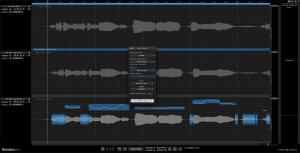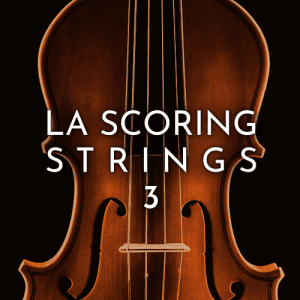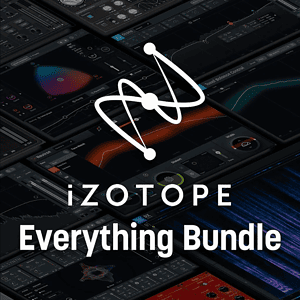什么是模板和预置? 就是按你的需求, 订制你自己的工程样板, 让复杂的或重复性的操作, 快速自动化执行或载入, 以提高你的工作效率.
Template模板, Preset预置
Template一般称为模板或样板, 它使用空白的项目文件, 按需求添加自定义的轨道和乐器, 并设置好大部分效果器与编组, 最后将其保存为项目模板文件, 以供下次进行同类型项目时直接读取, 免去从头开始的重复构建的过程.
Preset一般称为预置或预设, 它常用于将某个虚拟乐器或软件效果器的不同参数组合, 保存为存档, 以便在不同存档中反复调用, 以确定效果.
模板的优势
乐器轨道预置
- 多通道输出
StudioOne的乐器轨道也可以添加预置. 首先, 我们可以在输出上进行设置并保存预置.
在StudioOne中, 多通道乐器默认是只开第一对立体声输出的, 比如Kontakt, Halion及Omnisphere这类乐器. 关于多通道乐器的意思请看此文(). 这些高级的采样乐器, 是可以通过一个进程, 加载多个音色的, 但我们需要用到多通道输出, 将多个音色一一对应到不同的输出中, 以便能在混音界面中单独对每个音色进行混音. 如果我们按平常的使用方式, 拖拽Kontakt进入DAW, 这时的Kontakt将会是默认形式, 即多通道输出并未开启, 只预留了一对立体声输出. 我们只需要将Kontakt中的多个输出全部启用, 然后拖住当前Kontakt的音轨, 直接放入右方的浏览器界面, 即可新建一个Track Preset. 我们可以将该Track Preset重命名, 比如8 Outputs, 下次需要开启一个8输出的Kontakt, 直接拖放这个Track Preset即可.
- 多音色多通道输出
除了可以通过轨道预置, 直接载入乐器的多通道输出, 我们同样可以依照此方法, 将常用的几种音色一次性加载好, 分别给它们设置好输出通道, 再开启Kontakt上的输出通道, 最后拖放到右侧, 保存为轨道预置并命名. 下次遇到类似的乐器组合, 不用再点35下鼠标才能将音色和输出一一设置就位了.
效果器参数预置
效果器的参数预置非常简单, 这个没什么好说的. 如果你手头上用的非常合适的几款效果器, 连几个自定义的预置都没有, 那你肯定是没花钱买过.
通道条参数预置
- 单一效果器
StudioOne中的通道条的预置非常强大, 首先是Inserts区. 在这里我们常常对某个通道加载特定的效果器或效果链, 来得到需要的效果. 比如人声, 我可以仅仅加载一个EQ插件, 对频率进行修整就完成了需要的操作. 如果你觉得这个EQ的设置对这个人声非常有效, 今后会经常使用. 你只需要按住Inserts名称条目, 然后拖放进浏览器区域, 这个通道条的Inserts区加入EQ, 甚至连EQ效果器的参数, 都会被存到预置中. 下次, 要录制类似的人声, 只要在浏览器中找到这个预置, 拖放回新的通道, 一切设置就都回来了. 保存预置的方法还有一个, 点击Inserts栏目的下拉箭头处, 最下方的Store FX Chain保存效果链, 同样可以将当前载入的效果器及效果器参数保存下来.
- 多效果器(效果链)
单一效果器的保存预置方法非常简单, 而多效果器, 即效果链的预置保存方法同样非常简单. 我们依次在一个通道中加载效果器并完成每个效果器的调节, 最后, 按住Inserts条目, 拖放至浏览器窗口, 重命名. 同样我们可以从Inserts的下拉箭头处选择保存预置.
- 多通道条
多个通道条也可以一口气保存预置, 这一点很疯狂. 但我相信这个操作一定有它可用之处. 首先是单一乐器的多通道及效果器设置, 比如我们常用的多通道输出的ADD鼓, 随着我们的熟悉, 渐渐的会对不同的鼓件使用不同的效果器, 最后融合出满意的效果. 而我们可以把包含多通道输出, 及各通道加载的效果器, 一口气保存为一个预置. 来, 让我们感受下一次拖放再次重现多通道输出及效果器逐一加载的场面.
- 编组及效果通道
OK, 如果连乐器的多通道预置也这么容易, 那显然我们可以如法炮制诸如Bus编组, FX通道, 将它们一一设置好, 保存为预置.
总输出预置
总输出通道其实跟编组很像, 我们通常在这里加载一些微调整效果器, 比如母带均衡, 母带压缩与限制, 及响度测量插件等. 在我们加载完后, 先试用一下, 确定整体基本正常运行, 就可以拖放到浏览器, 或点击下拉箭头进行预置保存.
监听通道预置(包含SWR的输出提示)
创建项目模板
输入输出模板
尽管每个音频工作者的DAW系统都设置好了与音频接口的连接与优化, 但某些情况下, 我们依然需要储备一两套用于不同的输入输出设置, 那么, 我们可以将这些不同的设置命名后进行储存. 下次通过调用模板就行了.